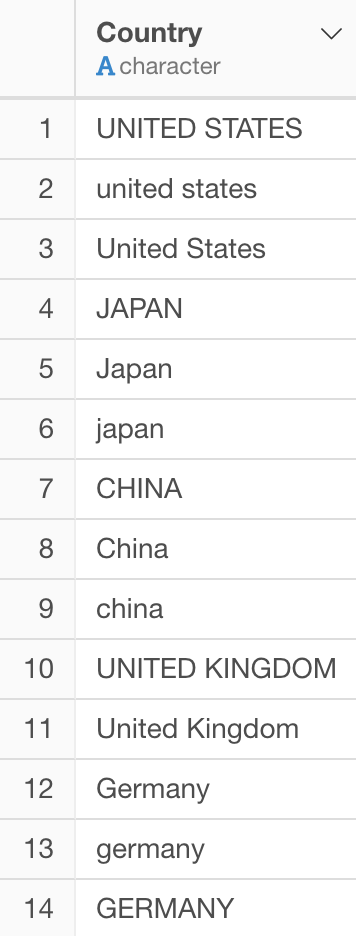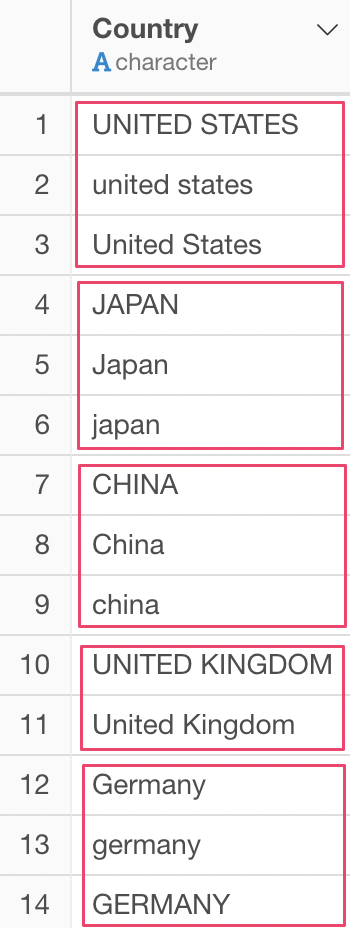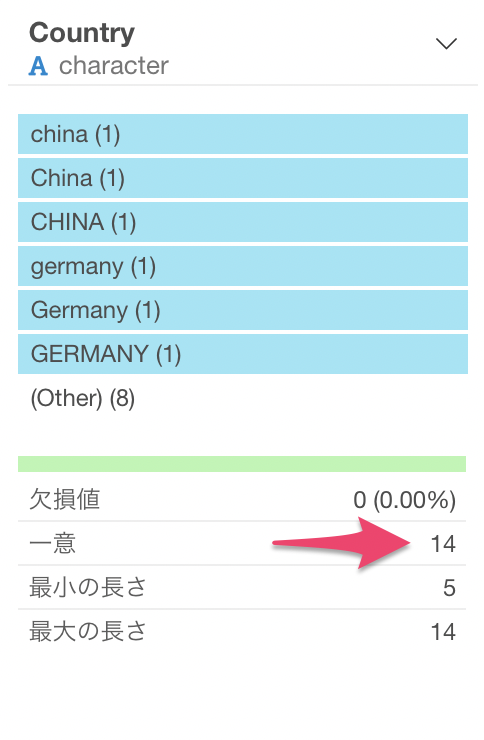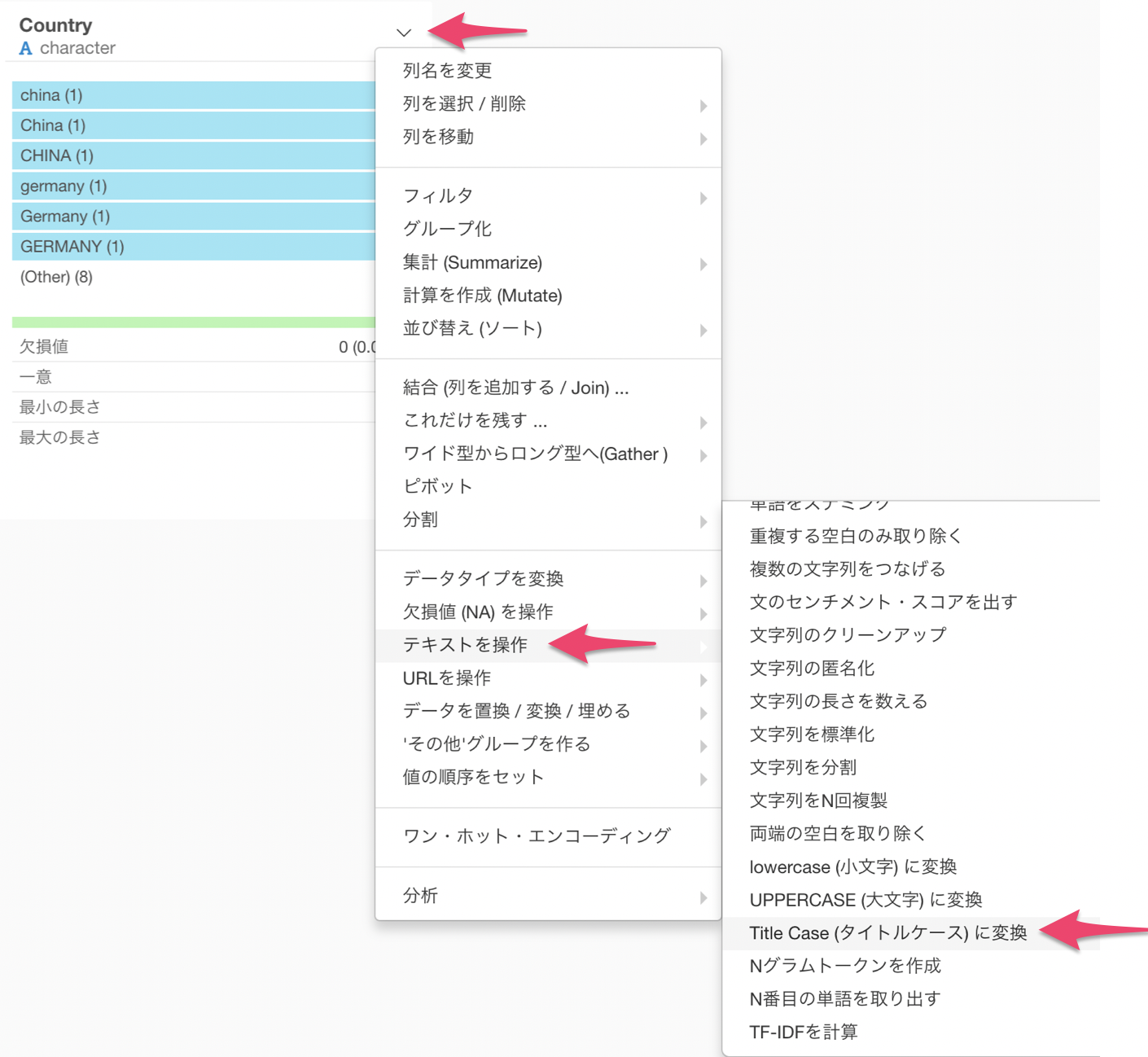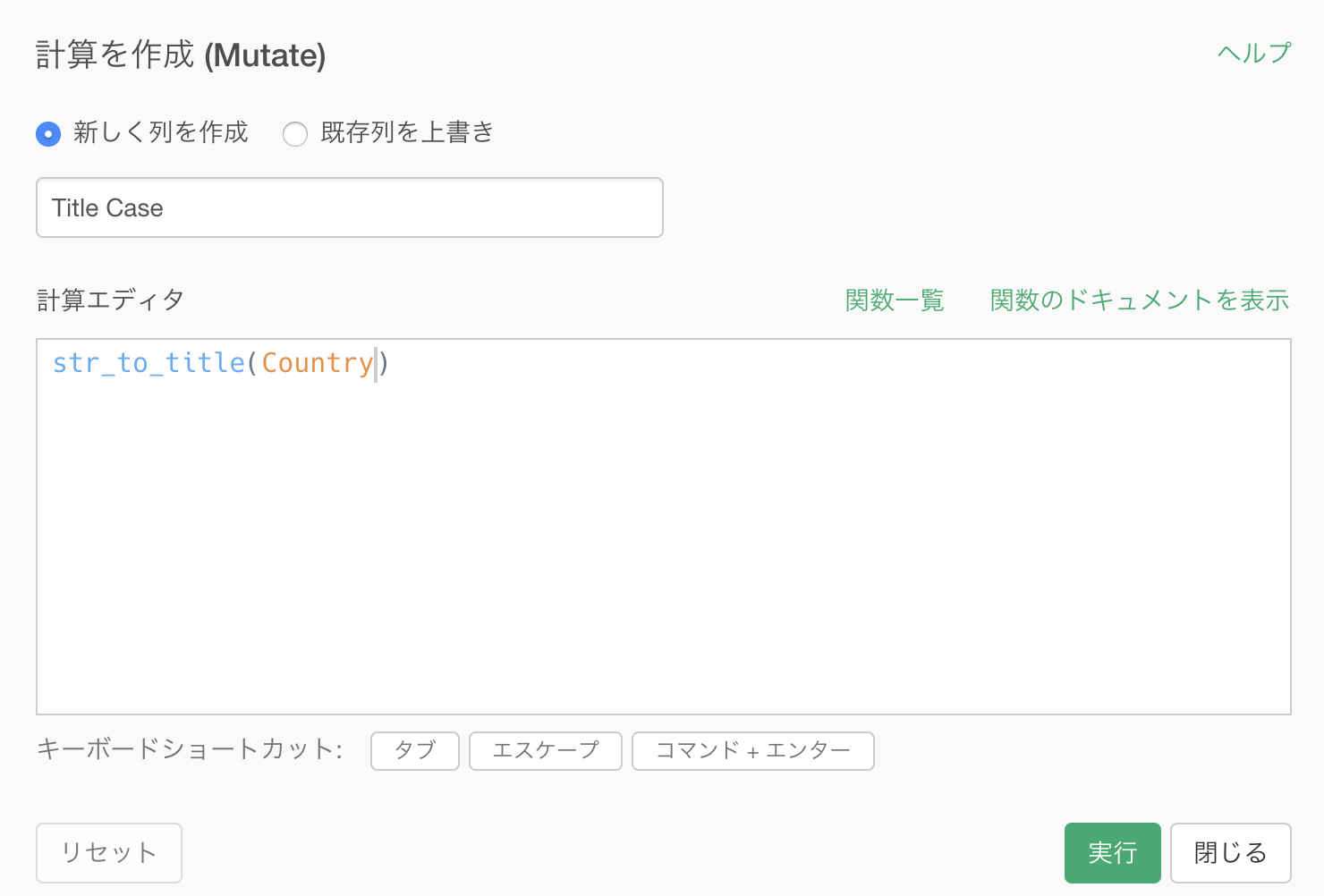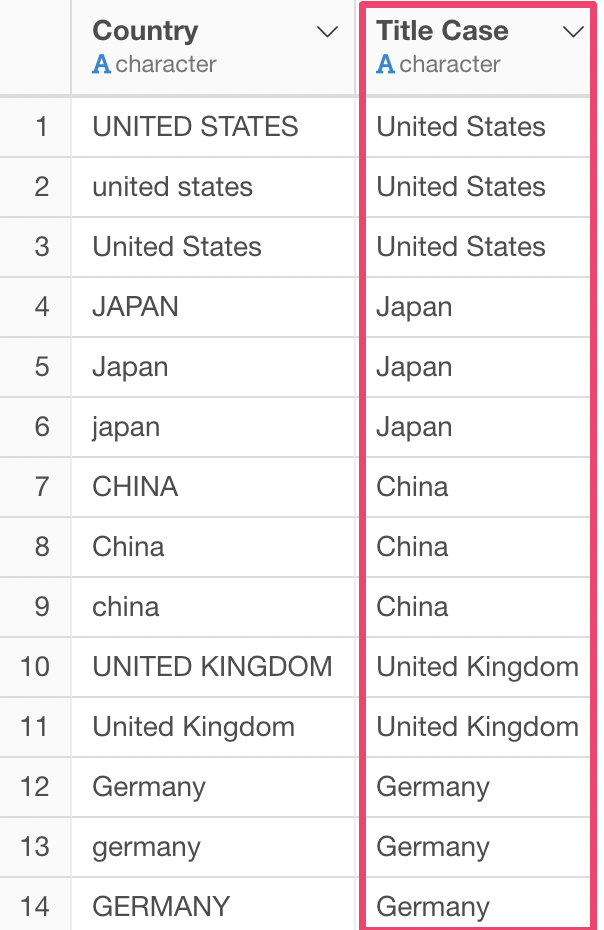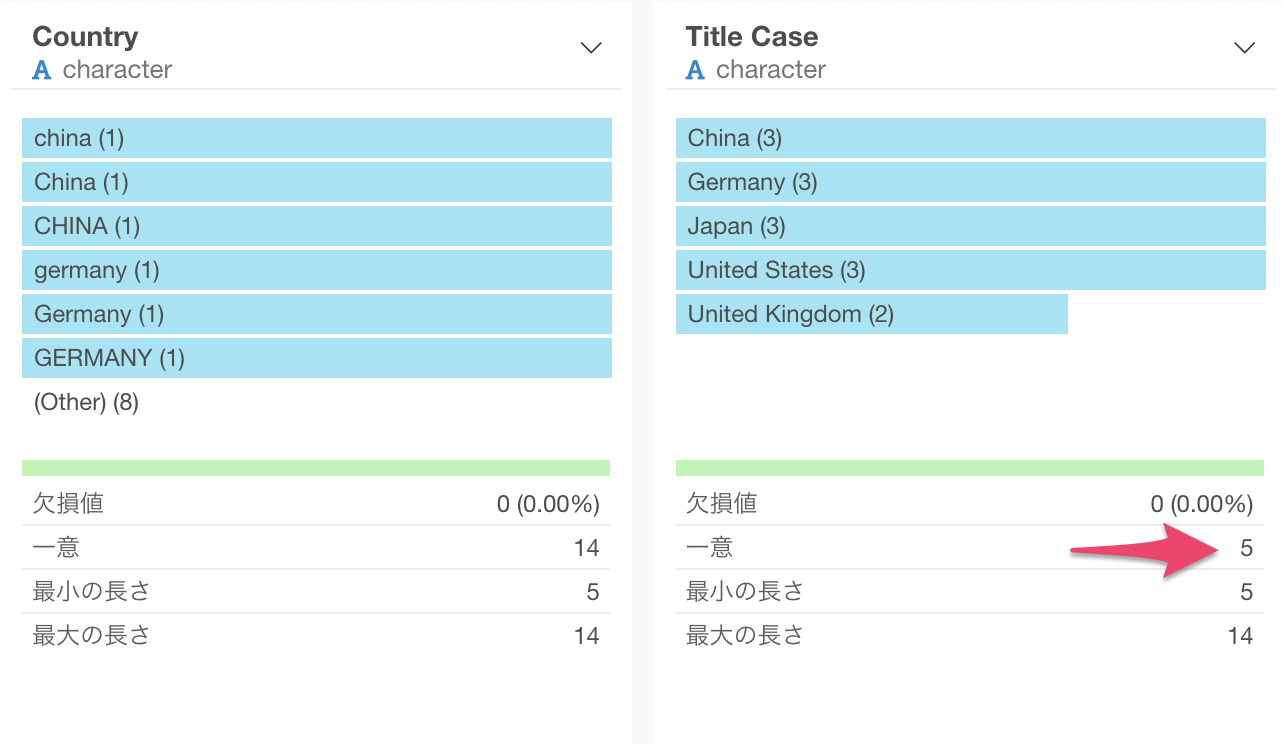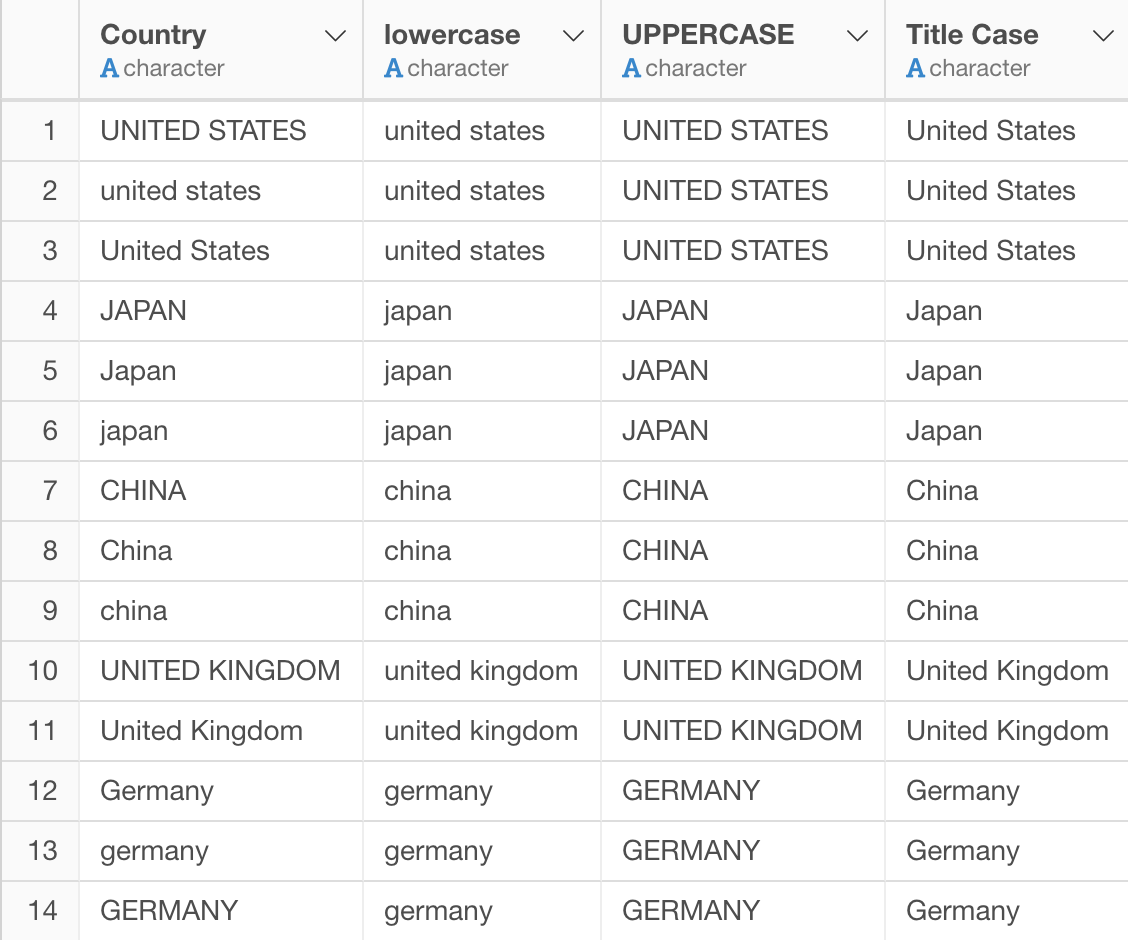アルファベットの文字を大文字や小文字にする方法
Exploratoryでは、アルファベットの文字列の大きさを簡単に変えることができます。
さっそく見ていきましょう。
アルファベットの文字を大文字や小文字にするための関数
アルファベット文字列の大きさを変える関数は、一つの引数を取り、その引数は列名となります。
- str_to_lower(列名):lowercase(小文字)にする
- str_to_upper(列名):UPPERCASE(大文字)にする
- str_to_title(列名):Title Case(タイトルケース)にする
lowercaseは文字列にある全ての文字を小文字にし、UPPERCASEは文字列にある全ての文字を大文字にします。
そして、Title Caseは文字列の中の文頭のみを大文字にし、それ以外を小文字にします。
今回はこのTitle Case、つまりstr_to_title関数を用いて具体的な使い方を見ていきましょう。
使い方
例えば、下記のように、列内にある文字の大きさが異なる場合があります。
これらは文字の大きさは違いますが、同じ情報を表しています。
しかし、サマリビューで見ると、それぞれが独立した文字だと認識されてしまいます。
そのため、これらの文字の大きさを整えて、同じ情報だと認識させるために、文字列の文頭のみを大文字にするstr_to_titleを使用して、"United States"のようにしていきます。
列ヘッダメニューから「テキストを操作」をクリックし、Title Case(タイトルケース)に変換を選択します。
ダイアログが開き、既にstr_to_title関数と列名が入ってます。
実行すると、全ての文字列で文頭のみが大文字にするタイトルケースにすることができました。
サマリビューを見てみると、先ほどは一意な値の数が14だったのに対して、タイトルケースに統一したものでは一意な値の数が5になっていることがわかります。
最後に、種類ごとに列を作成した結果は下記のようになります。
Exploratoryデータ・アカデミー
データの可視化、またはデータ分析に関してもっと知りたい、学びたいという方は、私達が提供しているトレーニングやセミナーに参加してみてください。
こちらのExploratoryデータ・アカデミーのページに詳細情報があります。
データを使ってより良い意思決定を行っていきたいと言う方は、ぜひこの機会に参加をご検討ください!